Excel表格怎么制作甘特进度图_项目管理图表教程
发布时间:2025-06-18 编辑:游乐网
甘特图在excel中制作步骤如下:1.准备数据,包括任务名称、开始日期和持续时间;2.创建堆积条形图;3.隐藏开始日期条;4.调整日期轴范围;5.逆序排列任务顺序;6.美化图表。局限性在于处理复杂依赖关系与资源分配较弱,替代方案有microsoft project、asana等专业软件或ganttpro等在线工具。监控项目需定期更新实际日期、跟踪完成百分比、添加里程碑并调整计划。其他常用图表包括pert图、wbs、资源直方图和燃尽图,选择应根据具体需求决定。

甘特图,简单来说,就是在Excel里用条形图直观地展示项目进度。它能让你一眼看到每个任务的开始时间、结束时间,以及整体项目的timeline。下面就来聊聊具体怎么做。
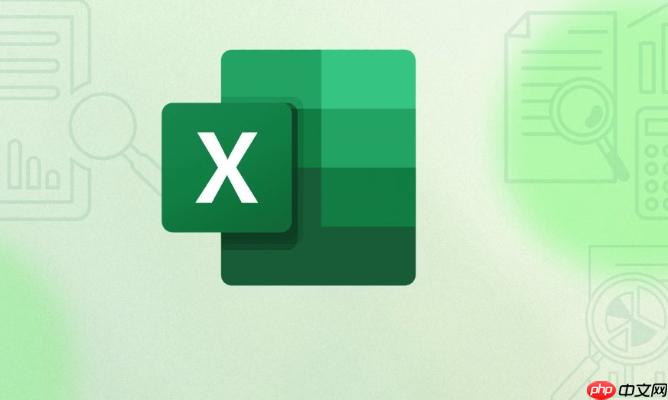
解决方案
 准备数据:任务名称: 列出你的项目所有任务。开始日期: 每个任务的实际开始日期。持续时间: 每个任务预计需要的天数(或者周数、月数,取决于你的项目规模)。创建堆积条形图:在Excel中选中你的数据(任务名称、开始日期、持续时间)。点击“插入” -> “图表” -> “条形图” -> “堆积条形图”。调整图表:隐藏开始日期条: 选中图表中代表开始日期的蓝色条形,右键点击,选择“设置数据系列格式”。在“填充与线条”中,选择“无填充”。这样就只剩下代表持续时间的条形图了。调整日期轴: 双击水平轴(日期轴),在“设置坐标轴格式”中,调整“最小值”和“最大值”。最小值设为项目开始的前几天,最大值设为项目结束的后几天,这样能让图表更清晰。调整任务顺序: 选中垂直轴(任务名称轴),在“设置坐标轴格式”中,勾选“逆序类别”。这样任务就会从上到下按顺序排列。美化图表:添加图表标题和轴标题。修改颜色,让图表更醒目。添加网格线,方便查看进度。根据需要调整字体大小和样式。
准备数据:任务名称: 列出你的项目所有任务。开始日期: 每个任务的实际开始日期。持续时间: 每个任务预计需要的天数(或者周数、月数,取决于你的项目规模)。创建堆积条形图:在Excel中选中你的数据(任务名称、开始日期、持续时间)。点击“插入” -> “图表” -> “条形图” -> “堆积条形图”。调整图表:隐藏开始日期条: 选中图表中代表开始日期的蓝色条形,右键点击,选择“设置数据系列格式”。在“填充与线条”中,选择“无填充”。这样就只剩下代表持续时间的条形图了。调整日期轴: 双击水平轴(日期轴),在“设置坐标轴格式”中,调整“最小值”和“最大值”。最小值设为项目开始的前几天,最大值设为项目结束的后几天,这样能让图表更清晰。调整任务顺序: 选中垂直轴(任务名称轴),在“设置坐标轴格式”中,勾选“逆序类别”。这样任务就会从上到下按顺序排列。美化图表:添加图表标题和轴标题。修改颜色,让图表更醒目。添加网格线,方便查看进度。根据需要调整字体大小和样式。Excel甘特图有什么局限性,有没有更好的替代方案?

Excel做甘特图,简单项目够用,但稍微复杂点就显得力不从心。比如,依赖关系的处理、资源分配、关键路径分析等等,Excel就比较麻烦。
更好的替代方案有很多,比如:
专业的项目管理软件: Microsoft Project、Asana、Trello、Jira等等。这些软件功能强大,能处理复杂的项目管理需求。在线甘特图工具: GanttPRO、TeamGantt等等。这些工具简单易用,适合团队协作。如何利用Excel甘特图进行项目监控?
想用Excel甘特图监控项目,关键在于定期更新数据。
更新实际开始和结束日期: 任务开始或结束时,及时更新数据。跟踪完成百分比: 可以在数据中添加一列“完成百分比”,并在图表中用不同的颜色或阴影表示。添加里程碑: 在甘特图中标记重要的里程碑,方便监控项目进展。定期检查和调整: 定期检查甘特图,看看是否有延期或提前的任务,并及时调整计划。除了甘特图,还有哪些常用的项目管理图表?
甘特图只是项目管理工具箱中的一个工具。还有很多其他有用的图表:
PERT图: 用于分析项目任务之间的依赖关系,找出关键路径。WBS(工作分解结构): 将项目分解为更小的、可管理的任务。资源直方图: 用于显示项目资源的分配情况。燃尽图: 用于跟踪剩余工作量,预测项目完成时间。选择合适的图表,取决于你的项目需求和个人偏好。
相关阅读
MORE
+- 小米如何拦截境外来电 06-19 小红书如何上传两小时长视频 06-19
- 微信朋友圈发不了长视频 视频发布限制说明 06-19 微信怎么关闭视频号 06-19
- 美团怎么申请开店 06-19 2022手机满屏水印软件有哪些 可以打水印的相机软件 06-19
- 每日英语听力如何显示字幕 06-19 神探诡事录轻功怎么解锁-神探诡事录轻功解锁方法介绍 06-19
- Word加粗按什么键 文本加粗快捷键操作指南 06-19 黑光生存进化特殊矿石怎么得-黑光生存进化特殊矿石获取攻略 06-19
- 深海猎手:现代战舰096潜艇完全攻略与神装战术 06-19 如何打开百度地图卫星地图 06-19
- 库乐队怎么设置铃声 06-19 苏丹的游戏免于恐惧的自由思潮获得方法 思潮免于恐惧的自由合成攻略 06-19
- 微信语音通话自动挂断怎么回事 自动挂断原因解析 06-19 toonme在使用过程中会不会自动扣费 06-19
- oppo手机相册怎么同步到云端 06-19 iPad微信视频号直播怎么弄两个屏幕?直播两个屏幕有延迟? 06-19














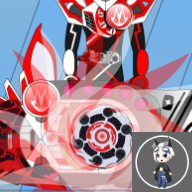




















 湘公网安备
43070202000716号
湘公网安备
43070202000716号